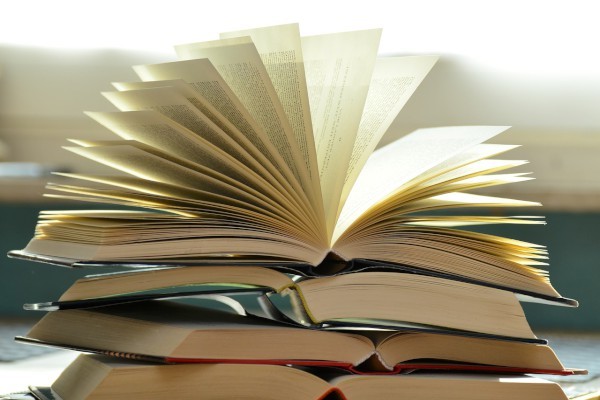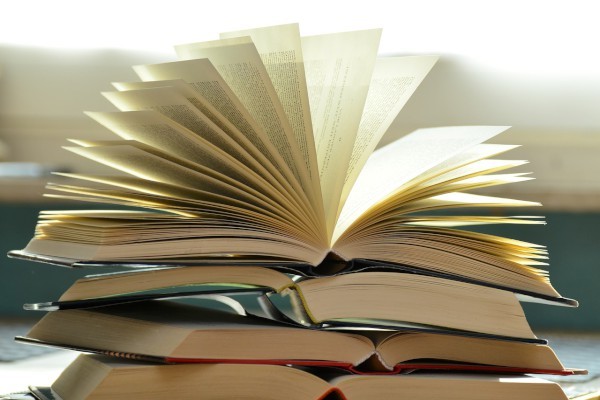【#第一文档网# 导语】以下是®第一文档网的小编为您整理的《课程教案走进绘画天地———初识画图工具的使用》,欢迎阅读!
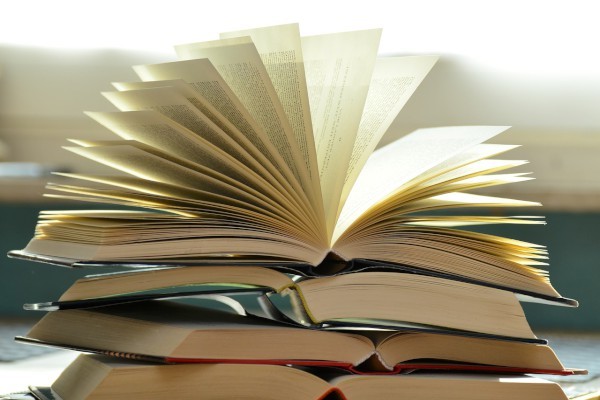
课程教案 课题 任课教师 授课班级 走进绘画天地 ---- 初识画图工具的使用 授课类型 课时 授课时间 新授课 1课时 初一⑸班 1、 运行“画图”程序 2、 认识“画图”工具 3、 保存“画图”作品 4、 关闭“画图”程序 5、 文件扩展名txt与bmp 1、 认识“画图”软件的功能及其作用 教学内容 教学目标 2、 学会“椭圆”、“曲线”、“铅笔”、“用颜色填充”工具的使用 3、 学会“画图”作品的保存 4、 理解文件扩展名txt与bmp 1、 认识并学会使用“椭圆”、“曲线”、“铅笔”、“用颜色填充”等画图工具 教学重点 2、 正确保存作品的操作步骤 1、 学会使用“椭圆”、“曲线”、“铅笔”、“用颜色填充”等画图工具 2、 正确保存作品的操作步骤 3、 文件扩展名txt与bmp的区别 此课为新授课,是引领冋学进入绘画世界的第一课,大多数冋学们都已经知道“画图” 是一个制教学难点 学情分析 作绘画的软件,小学也曾学过用“画图”软件画画,但为了进一步学会利用“画 图”软件来制作出更好的绘画作品,还需要从“椭圆” 等画图工具的基本运用作铺垫和学起。 根据冋学们的好奇心理,先展示几幅绘画作品,提起冋学们的兴趣,然后通过对“画图” 软件各种工具的介绍,让冋学们了解“画图” ,接着将简单图画“太阳”制作的过程演示给 学生,然后采用“任务驱动法”让同学们自己完成绘画作品。 、“曲线”、“铅笔”、“用颜色填充” 教学策略 由于同学们的程度不一,教学中划分为三个层次: 1、 全体学生都要掌握“椭圆”、“曲线”、“铅笔”、“用颜色填充”工具的使用。 2、 中层次的冋学在老师的指引下,学会完成“太阳”作品,并能正确保存。 3、 咼层次的学生,在老师提示下,会制作出颜色、图案变化多样、栩栩如生的绘画作 品。 教学过程 步骤 (2分钟) 教学活动 观看同幅绘画作品 同学们,你们都知道这几幅绘画作品是什么软件制作的吗? (“画图”) 师生活动 学生看 导入(2钟) 在计算机的世界里,制作绘画的软件有许多种, 比如PH0T0SH0P7、 PHOTOSHOP8.0 以前还有 5.0 , 6.0 版本),PHOTOSHOP,CCGO等,它 们都是专业的绘画软件。而同学们要想学习更多更好的绘画软件,还 必须从最适应,最易学的“画图”软件学起。 要使用“画图”软件,我们首先需要启动它。它的启动方法非常简 单,下师生互动 扩展 练习 启动(2分钟) “画图”软件的 启动及窗口介 “画图”软件的 面,就请冋学们根据黑板上提示,启动好“画图”这个软件。 (“开始”〜“程序”〜“附件”〜“画图” ) (开始广播教学)刚才没有启动好的冋学,请注意看老师这儿的操 作。演示“画图”软件的启动,接着讲解其窗口组成部分:菜单栏、 工具箱、绘图区学生练习 学生倾听 绍(2分钟) 和颜料盒等组成。 简单介绍“画 图”(2钟) “画图”常用工具有 16种,是否显示工具箱可以通过“查看”菜 单进行学生倾听 在绘图区鼠标样式会发生相应变化,以方便绘制图形。 逐一介绍各种工具。 下面请大家注意观看图画“太阳”的制作过程。 1、 单击选中“椭圆”工具,按下 Shift键,在绘图区拖动鼠标绘 制出一个圆形。 2、 选择“曲线”工具,绘制“太阳”的“眼”和“嘴” 。单击“曲 线”工具,先绘制出一条直线,将鼠标移动线条的一侧,按下鼠标左 软件的 16 种工具 控制;当鼠标悬停在某个工具上时,会出现该工具名称,而选 择某一工具后,“太阳”图画作 键,拖动鼠标调整弧度的大小和形状至适当时释放按键,单击两次可 确定曲线品的绘制(18分 钟) 弧度。用冋样的方法,再画两条曲线,完成太阳的“眼”和 “嘴”。 3、 利用“铅笔”工具,绘制太阳的光芒。单击“铅笔”工具,在 绘图区中,鼠标成为“铅笔”状,按下鼠标即可自由画出线条。 4、 使用“用颜色填充”工具,为太阳添加色彩。单击“用颜色填 充”工具,鼠标变为“小桶”样式,单击选定颜料盒中的“红色” 小桶状的鼠标指针移到要着色的区域后单击,即为该区域着色。 下面请同学们仔细观察“太阳”作品的保存方法。 1、 单击“文件”菜单“另存为”命令,出现“另存为”对话框。 “太阳”图画作 品的保存(9分 钟) 2、 选择保存位置,如“我的电脑”T“ “吉婷”。 3、 在“文件名”对话框中输入文件名,如: 文件扩展名txt 与bmp的区别 (2分钟) “作品”。 4、 单击“保存”按钮,文件即保存在计算机中。 展示文件扩展名txt与bmp的区别 1、 txt指在“记事本”程序中保存的文件,是一个文本文件。 2、 bmp指在“画图”程序中保存的文件,是一个图片文件 这节课,我们学习了 “画图”软件几种工具的运用, 向想运用自如, 还小结及课后作 业练习(1分钟) 需要冋学们今后多进行绘画练习。下面布置 2道题,请冋学们思考 完成。(展示出来) 1、 运用画图工具画出右边的几何图形。 操作演示 学生练习 老师辅导 ,将 D盘”7“初一(5) ” T 操作演示 学生练习 老师辅导 操作演示 学生倾听 学生听 2、 综合运用画图工具画出下面的图形。 教学反思 本文来源:https://www.dywdw.cn/0733d40ba46e58fafab069dc5022aaea998f41b1.html